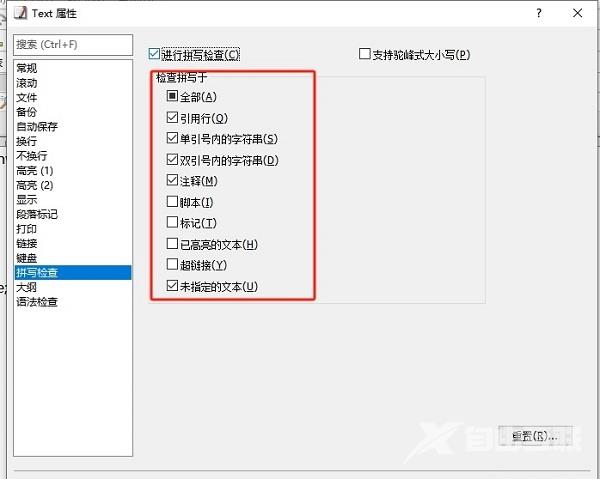EmEditor是一款功能强大的文本编辑器软件,为用户提供了非常全面的文本编辑功能,那么有小伙伴知道EmEditor怎么开启拼写检查呢,下面小编就给大家详细介绍一下EmEditor开启拼写检查的
EmEditor是一款功能强大的文本编辑器软件,为用户提供了非常全面的文本编辑功能,那么有小伙伴知道EmEditor怎么开启拼写检查呢,下面小编就给大家详细介绍一下EmEditor开启拼写检查的方法,感兴趣的小伙伴可以来看一看。
操作方法:
1、双击打开软件,点击上方菜单栏中的"工具",接着点击下方选项列表中的"当前配置属性"。
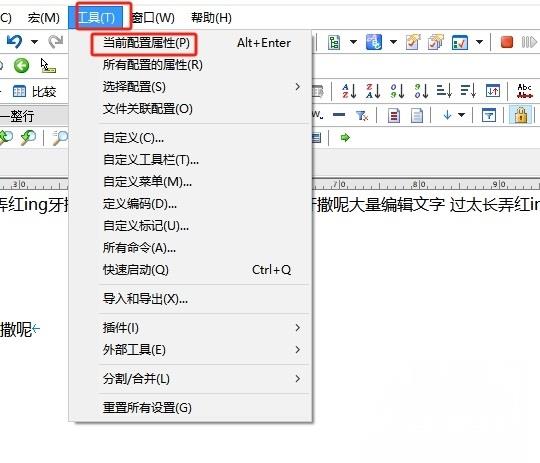
2、进入到新界面后,点击左侧栏中的"拼写检查"选项。

3、然后找到右侧中的"运行拼写检查",将其小方框给勾选上。
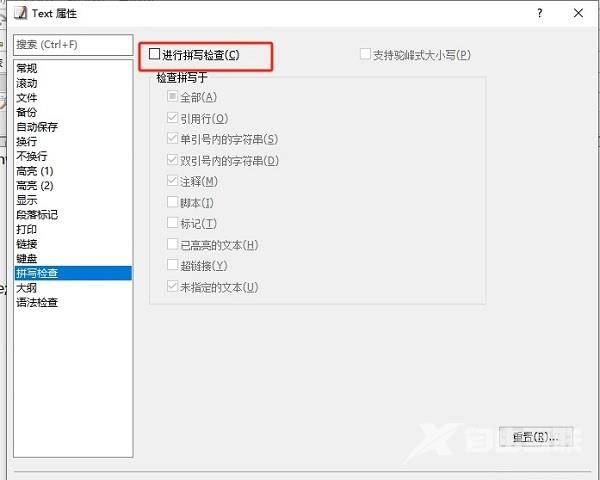
4、最后根据个人需求对检查拼写的选项进行设置即可。